Kako promijeniti visinu retka za više redova u Excelu 2010
Ako radite proračunsku tablicu s puno redaka koji sadrže različite informacije, može se olakšati čitanje ako promijenite visinu nekoliko redaka. Ali ako želite zadržati jednolike stvari, posebno na proračunskoj tablici koja se ispisuje, neki se podaci mogu previdjeti ako se nalaze u nekim većim redovima. Jedan od načina da se to izbjegne je postavljanje visine više redova na istu veličinu. Iako je dosadno raditi to pojedinačno za svaki red, moguće je postaviti visinu više redova istovremeno.
U Excelu 2010 postavite više redova na istu visinu
Ovaj trik uglavnom koristim kada ispisujem nešto na čemu treba pisati, poput kontrolnog popisa. Zadana visina retka u Excelu je vrlo mala i obično je teška za pisanje. Ali ako slijedite korake u nastavku da biste povećali svoje redove, to je mnogo praktičniji popis.
1. korak: otvorite proračunsku tablicu u Excelu 2010.
Korak 2: Kliknite broj lijevo od prvog retka čiju visinu želite promijeniti, a zatim povucite miša prema dolje da biste odabrali ostatak redaka.

Korak 3: Desnom tipkom miša kliknite jedan od odabranih redaka, a zatim kliknite opciju Visina retka .
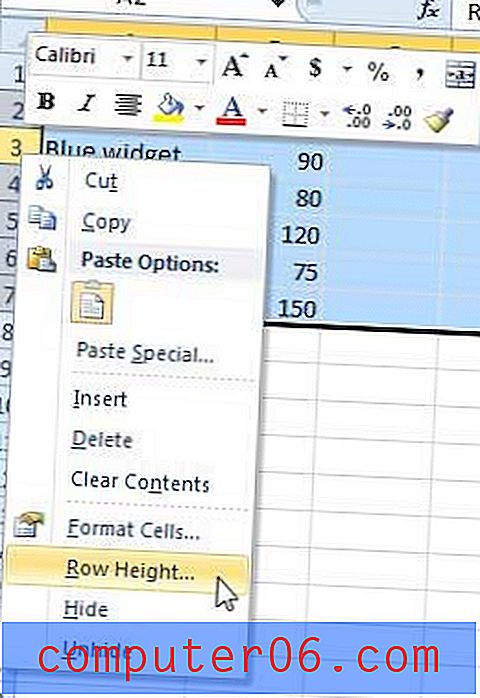
Korak 4: Unesite vrijednost u polje Visina retka, a zatim kliknite gumb U redu .
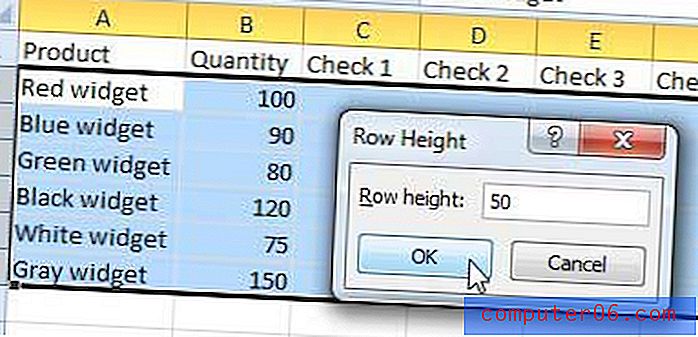
Vaši odabrani redovi promijenit će se u visinu koju ste upravo unijeli, kao na slici ispod.
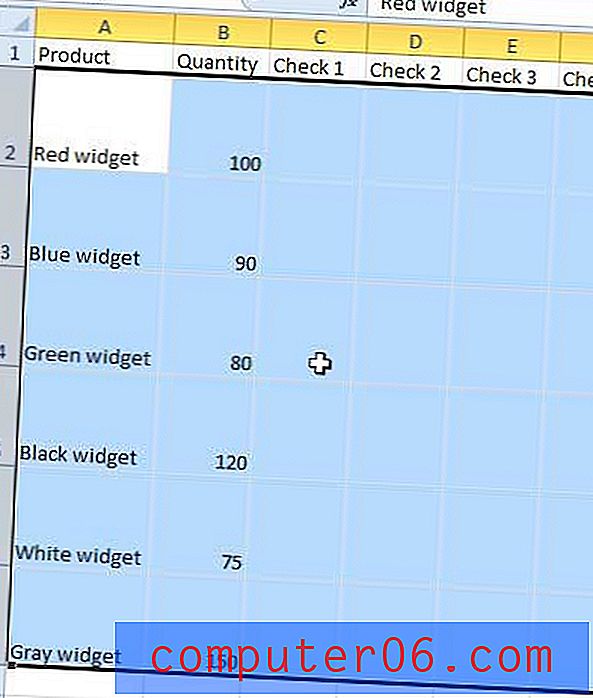
Ako ste u potrazi za novim prijenosnim računalom, ali ne želite ga nabaviti s Windowsom 8, na raspolaganju je još niz dobrih opcija. Kliknite ovdje kako biste pogledali izbor pristupačnih prijenosnih računala Windows 7 tvrtke Amazon.
Saznajte više o promjeni veličine redaka, stupaca i ćelija u Excelu 2010.



